Parfois, vous devrez peut-être désinstaller des jeux même si vous les appréciez - et Minecraft ne fait pas exception. Que vous essayiez de corriger un bogue tenace ou que vous souhaitiez libérer temporairement de l'espace de stockage, nous sommes là pour vous aider à protéger vos données de jeu pendant ce processus.

Dans ce guide, nous vous expliquerons comment réinstaller Minecraft Bedrock et Java sur divers appareils tout en conservant vos sauvegardes. De plus, nous fournirons des instructions pour une réinstallation propre et répondrons à quelques questions courantes liées à la sauvegarde de vos données Minecraft.
Conserver les sauvegardes sur PC Minecraft : désinstaller et réinstaller Bedrock
Plongeons-nous directement – trouvez ci-dessous les instructions de réinstallation de Minecraft Bedrock pour votre appareil.
Base Windows avec sauvegardes
Pour désinstaller Minecraft Bedrock d'un PC Windows tout en conservant vos sauvegardes et l'installer à nouveau, suivez les étapes ci-dessous :
- Avant de commencer le processus de désinstallation, gardez à l'esprit que vous ne devez pas supprimer Minecraft Launcher.
- Appuyez simultanément sur les touches Win et R, puis saisissez %appdata% dans la fenêtre qui apparaît.

- Appuyez sur la touche Entrée ou cliquez sur OK pour ouvrir le dossier Roaming.

- Dans le dossier Roaming, ouvrez le dossier .minecraft. Ensuite, cliquez avec le bouton droit sur le dossier de sauvegarde.

- Dans le menu déroulant, sélectionnez Copier et enregistrez le dossier dans n'importe quel emplacement sûr sur votre PC.

- Revenez au dossier Roaming et cliquez avec le bouton droit sur le dossier .minecraft, puis sélectionnez Supprimer. Cela désinstallera Minecraft de votre PC.
Pour réinstaller Minecraft :
- Ouvrez le lanceur Minecraft. Cela lancera le processus d'installation.

- Suivez les instructions à l'écran. Normalement, il vous suffit de cliquer sur Suivant plusieurs fois et de vous connecter avec votre compte Minecraft une fois l'installation terminée.
- Copiez votre dossier de sauvegarde à partir de l'emplacement sûr choisi.

- Ouvrez à nouveau le dossier .minecraft du dossier Roaming et collez-y votre dossier de sauvegarde.

Mac Bedrock avec enregistré
Les instructions pour réinstaller Minecraft Bedrock sur un ordinateur Mac sont légèrement différentes de celles pour Windows – voici comment procéder :
- Avant de commencer le processus de désinstallation, gardez à l'esprit que vous ne devez pas supprimer Minecraft Launcher.
- Ouvrez l'application Finder - son icône ressemble à un carré bleu.

- Cliquez sur Aller en haut de la fenêtre du Finder, puis sur Aller au dossier…

- Tapez ~/Bibliothèque/Application Support/minecraft dans la fenêtre de recherche et appuyez sur la touche Entrée. Le dossier .minecraft devrait s'ouvrir.

- Cliquez avec le bouton droit sur le dossier de sauvegarde et sélectionnez Copier dans le menu déroulant, puis enregistrez le dossier dans un endroit sûr, comme un bureau.

- Cliquez avec le bouton droit sur l'intégralité du dossier .minecraft et sélectionnez Supprimer dans les options, puis confirmez. Cela devrait désinstaller Minecraft de votre PC.
Pour réinstaller Minecraft à nouveau : - Ouvrez Minecraft Launcher - cela devrait démarrer un processus d'installation.

- Suivez les instructions à l'écran et attendez la fin du processus, puis fermez Launcher.
- Copiez le dossier de sauvegarde depuis votre emplacement sécurisé.

- Ouvrez à nouveau le dossier .minecraft et collez-y votre dossier de sauvegarde.

Socle Linux avec sauvegardes
Pour désinstaller Minecraft Bedrock d'un appareil Linux, vous n'avez besoin que d'un seul script. Suivez les étapes ci-dessous pour supprimer et réinstaller le jeu :
- Avant de commencer le processus de désinstallation, gardez à l'esprit que vous ne devez pas supprimer Minecraft Launcher.
- Lancez votre gestionnaire de fichiers et ouvrez le dossier .minecraft.
- Cliquez avec le bouton droit sur le dossier de sauvegarde et sélectionnez Copier, puis enregistrez-le dans un emplacement sûr, loin du dossier .minecraft.
- Lancez le terminal à l'aide du raccourci clavier Ctrl + Alt + T.
- Tapez rm -vr ~/.minecraft/* dans le terminal, puis appuyez sur la touche Entrée. Si nécessaire, entrez votre mot de passe. Cette commande devrait supprimer tous les fichiers Minecraft.
Pour réinstaller Minecraft : - Ouvrez Minecraft Launcher - cela devrait démarrer le processus d'installation. Suivez les instructions à l'écran pour le terminer.
- Copiez le dossier de sauvegarde depuis votre emplacement sécurisé.
- Ouvrez à nouveau le dossier .minecraft et collez-y votre dossier de sauvegarde.
Conservez les sauvegardes sur Mobile Minecraft : désinstallation et réinstallation de Bedrock PE
Si vous jouez à Minecraft sur mobile, vous pouvez toujours conserver vos sauvegardes lors de la réinstallation du jeu. Ci-dessous, vous trouverez des instructions détaillées pour les appareils Android et iPhone.
IOS Bedrock PE avec sauvegardes
Pour réinstaller Minecraft PE sur un iPhone, suivez les étapes ci-dessous :
- Installez iExplorer depuis le site officiel site Internet . Si vous utilisez un PC Windows, vous avez également besoin de l'application iTunes.

- Utilisez un câble USB pour connecter votre téléphone à votre ordinateur.
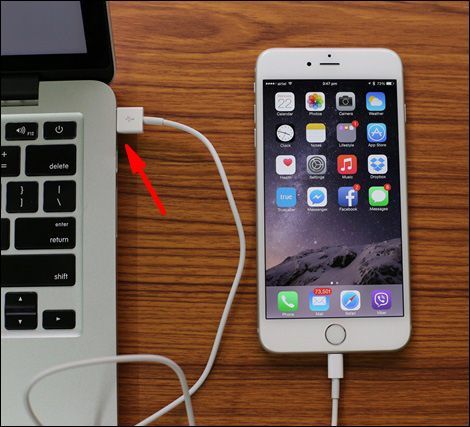
- Développez la fenêtre de gestion des fichiers de votre téléphone et accédez aux applications.
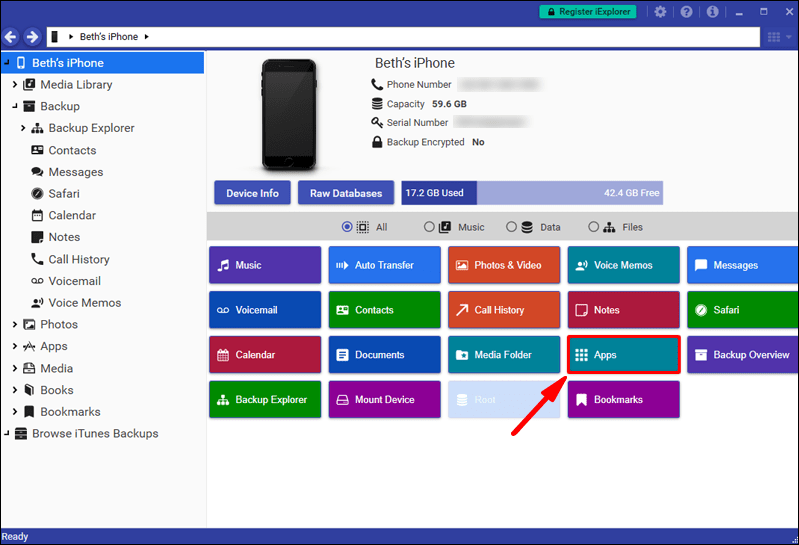
- Cliquez sur Minecraft PE, puis sur Documents, Jeux et com.mojang.
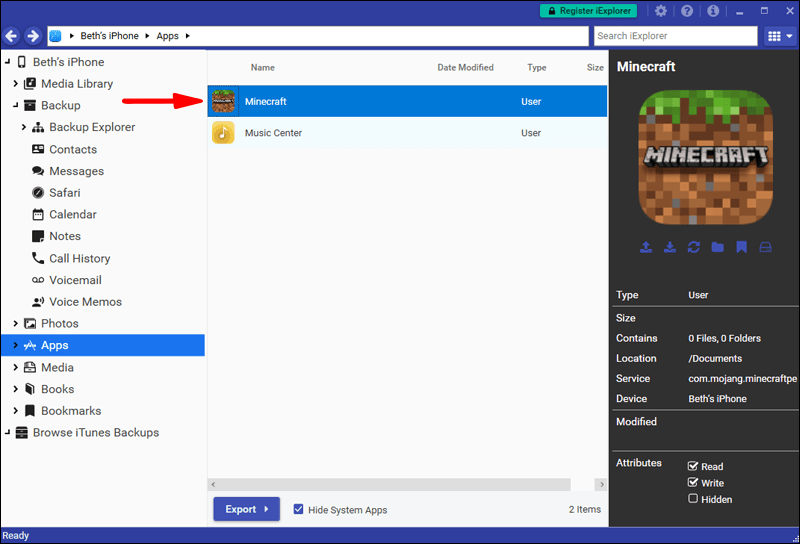
- Copiez le dossier MinecraftWorlds et enregistrez-le dans un emplacement sûr, loin du dossier principal de Minecraft.
- Sur votre téléphone, appuyez longuement sur l'icône de l'application Minecraft. Une fois qu'il commence à se tortiller, appuyez sur l'icône moins et confirmez votre action. Cela devrait désinstaller le jeu.

- Réinstallez Minecraft PE depuis l'AppStore.

- Sur votre PC, ouvrez à nouveau le dossier com.mojang et déplacez le dossier MinecraftWorlds en arrière.
Android Bedrock PE avec sauvegardes
Suivez le guide ci-dessous pour réinstaller Minecraft PE sur votre appareil Android :
- Ouvrez l'application Explorateur de fichiers (le nom exact peut varier) sur votre téléphone.
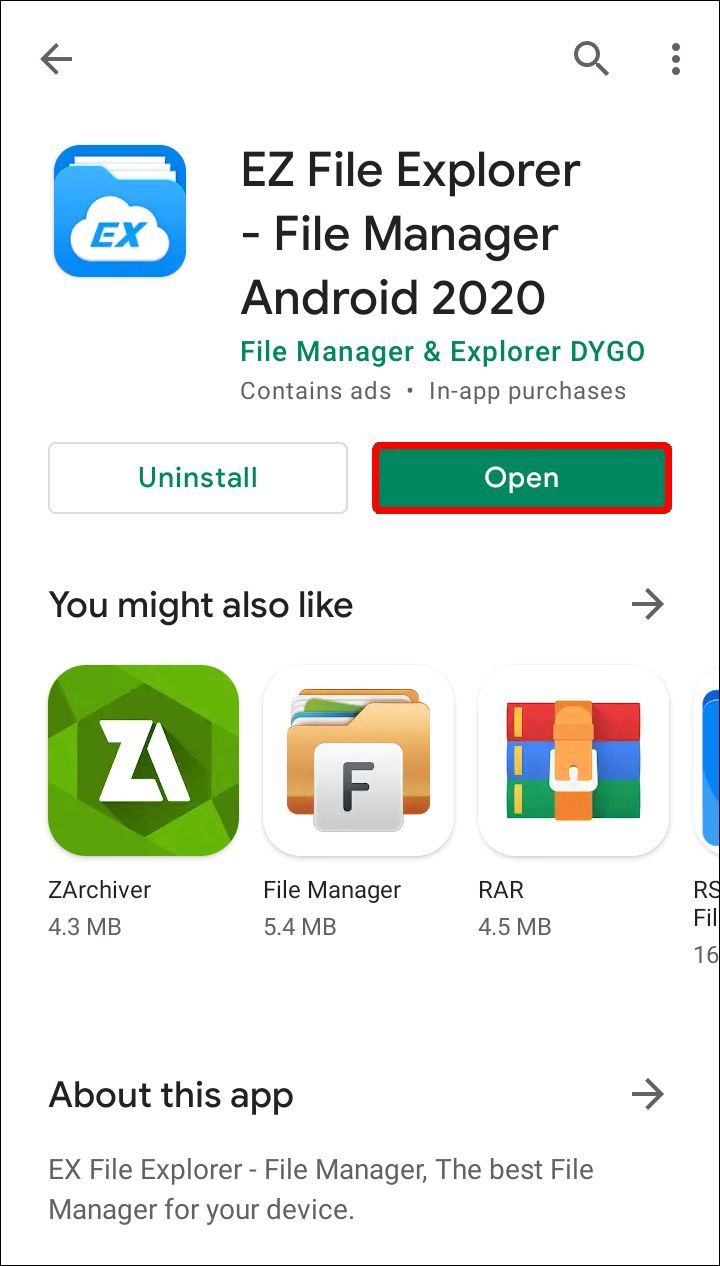
- Recherchez le dossier Jeux, puis accédez au dossier com.mojang.
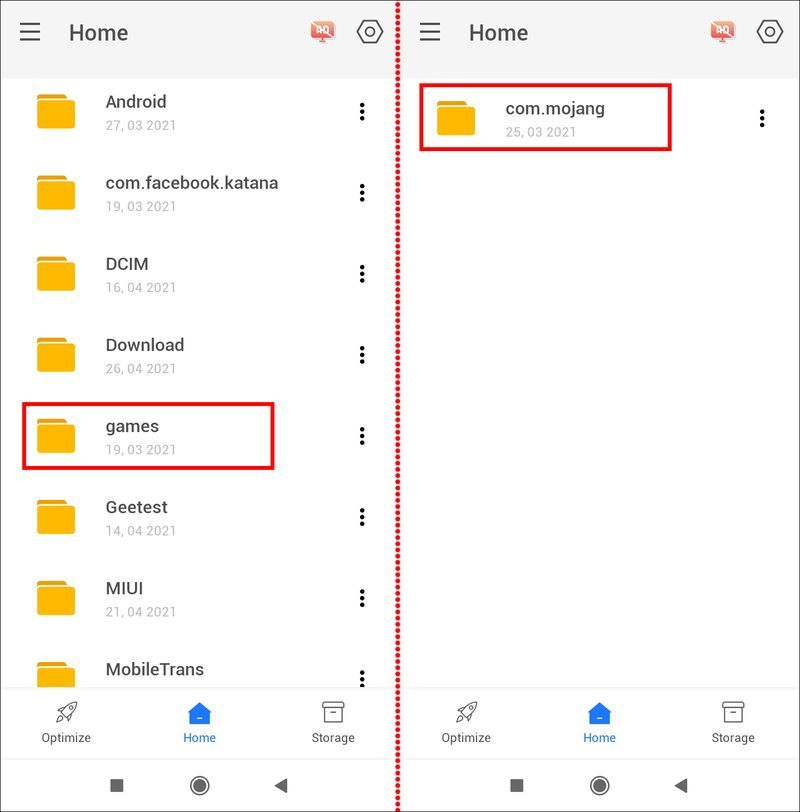
- Copiez le dossier MinecraftWorlds et enregistrez-le dans n'importe quel emplacement éloigné du dossier principal com.mojang.
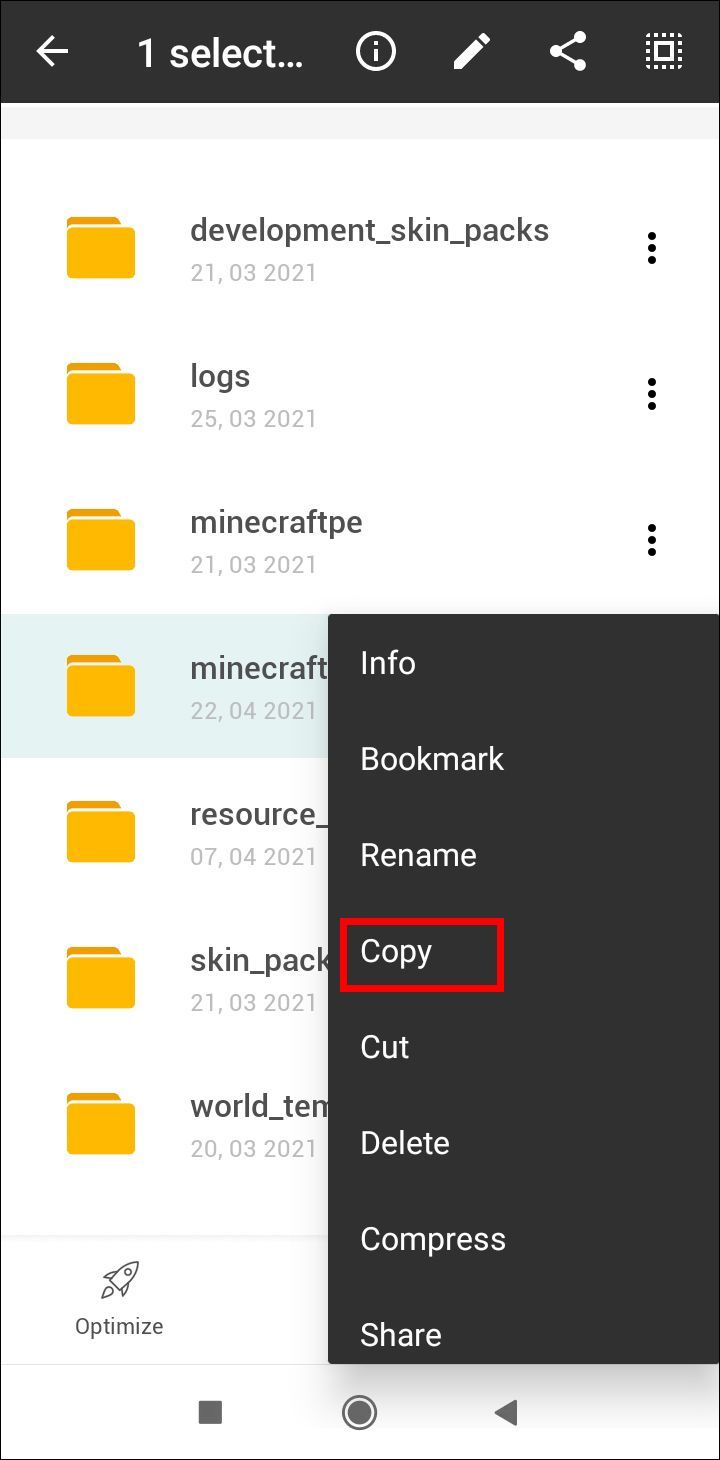
- Désinstallez l'application Minecraft PE. Appuyez et maintenez l'icône Minecraft et faites-la glisser vers le coin supérieur droit de votre écran vers l'option Désinstaller, puis confirmez (pour les téléphones Android plus récents). Si cette méthode ne fonctionne pas sur votre appareil, faites-le via l'application Paramètres.

- Réinstallez Minecraft PE à partir du Google Play Store.

- Ouvrez à nouveau le dossier com.mojang à partir de l'explorateur de fichiers et déplacez le dossier MinecraftWorlds en arrière.
Conservez les sauvegardes sur la console Minecraft : désinstallation et réinstallation de Bedrock
Garder vos données Minecraft en sécurité pendant la réinstallation est beaucoup plus facile sur les consoles que sur un ordinateur. Lisez la suite pour trouver des instructions pour des modèles de console spécifiques.
Socle PS4 avec sauvegardes
La PS4 enregistre automatiquement vos données Minecraft sur le stockage en nuage, vous n'avez donc rien à faire pour sauvegarder vos mondes. Suivez les étapes ci-dessous pour réinstaller le jeu :
- Dans le menu principal de la console, ouvrez le menu Jeux.
- Trouvez Minecraft Bedrock, puis appuyez sur la touche Options de votre manette – un petit bouton ovale à droite du pavé tactile.
- Sélectionnez Supprimer. Minecraft sera désinstallé, mais pas vos sauvegardes - elles sont stockées dans un emplacement différent. Choisissez Non lorsqu'on vous demande si vous souhaitez supprimer les données enregistrées de l'application.
- Connectez-vous à votre compte PlayStation Store et accédez à votre bibliothèque.
- Trouvez Minecraft Bedrock dans la bibliothèque et cliquez sur Télécharger - vous devriez pouvoir l'installer sans payer. Ensuite, suivez les instructions d'installation habituelles de la PS4.
- Une fois installées, vos sauvegardes devraient apparaître automatiquement dans le jeu.
Socle rocheux Xbox One avec sauvegardes
Si vous êtes inscrit sur Xbox Live, vos données Minecraft sont stockées dans le cloud. Voici comment réinstaller le jeu :
- Exécutez votre Xbox et appuyez sur la touche Xbox de votre manette.
- Accédez à Mes jeux et applications, puis recherchez Minecraft.
- Appuyez sur la touche Menu (Démarrer) de votre manette.
- Dans le menu, sélectionnez Désinstaller. Vos sauvegardes doivent rester dans le stockage cloud si vous utilisez Xbox Live.
- Revenez au menu principal, puis à Mes jeux et applications.
- Accédez à Bibliothèque complète, puis à Tous les jeux possédés. Minecraft doit toujours être stocké dans ce dossier - mettez en surbrillance le titre du jeu et sélectionnez Installer. Le jeu devrait s'installer avec toutes vos sauvegardes.
Base de la Nintendo Switch avec sauvegardes
Sur Nintendo Switch, vous devrez d'abord sauvegarder vos données manuellement. Pour ce faire et réinstaller le jeu, suivez les étapes ci-dessous :
- Dans le menu principal, mettez Minecraft en surbrillance, puis appuyez sur la touche + de votre Switch pour ouvrir les paramètres du jeu.
- Dans la barre latérale gauche, sélectionnez Enregistrer le cloud de données, puis sélectionnez un utilisateur et confirmez votre action.
- Dans la barre latérale de gauche, sélectionnez Gérer le logiciel, puis Supprimer le logiciel et confirmez pour désinstaller Minecraft.
- Revenez au menu principal et ouvrez la boutique Nintendo - une icône de panier jaune en bas de l'écran.
- Cliquez sur l'icône de votre profil, puis sélectionnez Retélécharger pour afficher les jeux que vous possédez déjà.
- Cliquez sur l'icône de nuage à côté de Minecraft et attendez qu'il s'installe. Vos sauvegardes devraient être restaurées automatiquement.
Conservez les sauvegardes sur l'ancienne console Minecraft : Désinstallez et réinstallez
Bien sûr, vous pouvez également réinstaller Minecraft sur des consoles plus anciennes, telles que PS3 et Xbox 360. Lisez la suite pour savoir comment procéder.
PS3 Legacy Bedrock avec sauvegardes
Réinstaller Minecraft sur PS3 n'est pas différent de le réinstaller sur une PS4. Cependant, vous ne pouvez pas transférer vos données Minecraft des anciennes versions PS vers PS4 ou PS5. Pour réinstaller le jeu sur la même console, suivez les étapes ci-dessous :
- Dans le menu principal de la console, ouvrez le menu Jeux.
- Trouvez Minecraft Bedrock, puis appuyez sur la touche Options de votre manette – un petit bouton ovale à droite du pavé tactile.
- Sélectionnez Supprimer. Minecraft sera désinstallé, mais pas vos sauvegardes - elles sont stockées dans un emplacement différent. Choisissez Non lorsqu'on vous demande si vous souhaitez supprimer les données enregistrées de l'application.
- Connectez-vous à votre compte PlayStation Store et accédez à votre bibliothèque.
- Trouvez Minecraft Bedrock dans la bibliothèque et cliquez sur Télécharger - vous devriez pouvoir l'installer sans payer. Ensuite, suivez les instructions d'installation habituelles de la PS3.
- Une fois installées, vos sauvegardes devraient apparaître automatiquement dans le jeu.
PS Vita Legacy Bedrock avec sauvegardes
Tout comme avec la PS3, vous ne pouvez pas transférer les données Minecraft de la PS Vita vers la PS4, mais vous pouvez conserver vos données si vous réinstallez le jeu sur le même appareil. Voici comment procéder :
- Dans le menu principal, ouvrez le gestionnaire de contenu, puis passez au stockage en ligne.
- Sélectionnez Système PS Vita -> Stockage en ligne.
- Cochez la case à côté de Minecraft Legacy et appuyez sur Copier.
- Revenez au menu principal et trouvez l'icône Minecraft. Appuyez dessus et maintenez pendant quelques secondes. Une fois qu'il commence à se tortiller, appuyez sur l'icône à trois points à côté.
- Sélectionnez Supprimer et validez.
- Dans le menu principal, ouvrez PS Store et appuyez sur l'icône à trois points dans le coin de votre écran. Ensuite, sélectionnez Télécharger la liste.
- Trouvez Minecraft et appuyez sur Télécharger. Vous devriez pouvoir l'installer gratuitement.
- Revenez à Stockage en ligne et sélectionnez Stockage en ligne -> Système PS Vita.
- Cochez la case à côté de Minecraft Legacy et appuyez sur Copier.
Socle rocheux hérité de la Xbox 360 avec sauvegardes
Les instructions pour réinstaller du contenu sur Xbox 360 sont exactement les mêmes que celles pour Xbox One. Voici comment désinstaller Minecraft sur votre console tout en conservant vos sauvegardes :
- Exécutez votre Xbox et appuyez sur la touche Xbox de votre manette.
- Accédez à Mes jeux et applications, puis recherchez Minecraft.
- Appuyez sur la touche Menu (Démarrer) de votre manette.
- Dans le menu, sélectionnez Désinstaller. Vos sauvegardes doivent rester dans le stockage cloud si vous utilisez Xbox Live.
- Revenez au menu principal, puis à Mes jeux et applications.
- Accédez à Bibliothèque complète, puis à Tous les jeux possédés. Minecraft doit toujours être stocké dans ce dossier - mettez en surbrillance le titre du jeu et sélectionnez Installer. Le jeu devrait s'installer avec toutes vos sauvegardes.
Conserver les sauvegardes sur Minecraft Java : désinstaller et réinstaller
Lisez cette section pour découvrir comment conserver vos sauvegardes lors de la réinstallation de Minecraft Java Edition sur votre PC.
Windows Minecraft Java avec sauvegardes
Pour conserver vos sauvegardes Minecraft lors de la réinstallation du jeu sur un PC Windows, suivez les étapes ci-dessous :
- Avant de commencer le processus de désinstallation, gardez à l'esprit que vous ne devez pas supprimer Minecraft Launcher.
- Appuyez simultanément sur les touches Win et R, puis saisissez %appdata% dans la fenêtre qui apparaît.

- Appuyez sur la touche Entrée ou cliquez sur OK pour ouvrir le dossier Roaming.

- Dans le dossier Roaming, ouvrez le dossier .minecraft. Ensuite, cliquez avec le bouton droit sur le dossier de sauvegarde.

- Dans le menu déroulant, sélectionnez Copier et enregistrez le dossier dans n'importe quel emplacement sûr sur votre PC.

- Revenez au dossier Roaming et cliquez avec le bouton droit sur le dossier .minecraft, puis sélectionnez Supprimer. Cela désinstallera Minecraft de votre PC.
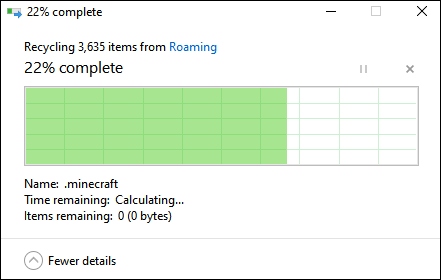
- Ouvrez le lanceur Minecraft. Cela lancera le processus d'installation.

- Suivez les instructions à l'écran. Normalement, il vous suffit de cliquer sur Suivant plusieurs fois et de vous connecter avec votre compte Minecraft une fois l'installation terminée.
- Copiez votre dossier de sauvegarde à partir de l'emplacement sûr choisi.

- Ouvrez à nouveau le dossier .minecraft du dossier Roaming et collez-y votre dossier de sauvegarde.

Mac Minecraft Java avec sauvegardes
La réinstallation de Minecraft Java n'est pas différente de la réinstallation de l'édition Bedrock. Voici comment procéder :
- Avant de commencer le processus de désinstallation, gardez à l'esprit que vous ne devez pas supprimer Minecraft Launcher.
- Ouvrez l'application Finder - son icône ressemble à un carré bleu.

- Cliquez sur Aller en haut de la fenêtre du Finder, puis sur Aller au dossier…

- Tapez ~/Bibliothèque/Application Support/minecraft dans la fenêtre de recherche et appuyez sur la touche Entrée. Le dossier .minecraft devrait s'ouvrir.

- Cliquez avec le bouton droit sur le dossier de sauvegarde et sélectionnez Copier dans le menu déroulant, puis enregistrez le dossier dans un endroit sûr, comme un bureau.

- Cliquez avec le bouton droit sur l'intégralité du dossier .minecraft et sélectionnez Supprimer dans les options, puis confirmez. Cela devrait désinstaller Minecraft de votre PC.
- Ouvrez Minecraft Launcher - cela devrait démarrer un processus d'installation.

- Suivez les instructions à l'écran et attendez la fin du processus, puis fermez Launcher.
- Copiez le dossier de sauvegarde depuis votre emplacement sécurisé.

- Ouvrez à nouveau le dossier .minecraft et collez-y votre dossier de sauvegarde.

Linux Minecraft Java avec sauvegardes
La réinstallation de Minecraft Java sur Linux est assez simple - suivez les étapes ci-dessous :
- Avant de commencer le processus de désinstallation, gardez à l'esprit que vous ne devez pas supprimer Minecraft Launcher.
- Lancez votre gestionnaire de fichiers et ouvrez le dossier .minecraft.
- Cliquez avec le bouton droit sur le dossier de sauvegarde et sélectionnez Copier, puis enregistrez-le dans un emplacement sûr, loin du dossier .minecraft.
- Lancez le terminal à l'aide du raccourci clavier Ctrl + Alt + T.
- Tapez rm -vr ~/.minecraft/* dans le terminal, puis appuyez sur la touche Entrée. Si nécessaire, entrez votre mot de passe. Cette commande devrait supprimer tous les fichiers Minecraft.
- Ouvrez Minecraft Launcher - cela devrait démarrer le processus d'installation. Suivez les instructions à l'écran pour le terminer.
- Copiez le dossier de sauvegarde depuis votre emplacement sécurisé.
- Ouvrez à nouveau le dossier .minecraft et collez-y votre dossier de sauvegarde.
Nouveau départ pour Minecraft Bedrock : désinstallation et réinstallation complètes
Si vous souhaitez supprimer définitivement vos données Minecraft, lisez cette section pour savoir comment le faire sur votre appareil.
Fenêtres du socle rocheux
Pour supprimer toutes les données Minecraft de votre PC Windows, suivez les étapes ci-dessous :
- Avant de commencer le processus de désinstallation, gardez à l'esprit que vous ne devez pas supprimer Minecraft Launcher.
- Appuyez simultanément sur les touches Win et R, puis saisissez %appdata% dans la fenêtre qui apparaît.

- Appuyez sur la touche Entrée ou cliquez sur OK pour ouvrir le dossier Roaming.

- Dans le dossier Roaming, cliquez avec le bouton droit sur le dossier .minecraft.

- Sélectionnez Supprimer. Cela désinstallera Minecraft de votre PC, y compris vos sauvegardes.

- Ouvrez le lanceur Minecraft. Cela lancera le processus d'installation.

- Suivez les instructions à l'écran. Normalement, il vous suffit de cliquer sur Suivant plusieurs fois et de vous connecter avec votre compte Minecraft une fois l'installation terminée.
Mac OS de Bed Rock
Vous pouvez facilement supprimer tous vos fichiers Minecraft de votre Mac – voici comment procéder :
- Avant de commencer le processus de désinstallation, gardez à l'esprit que vous ne devez pas supprimer Minecraft Launcher.
- Ouvrez l'application Finder - son icône ressemble à un carré bleu.

- Cliquez sur Aller en haut de la fenêtre du Finder, puis sur Aller au dossier…

- Tapez ~/Bibliothèque/Application Support/minecraft dans la fenêtre de recherche et appuyez sur la touche Entrée. Le dossier .minecraft devrait s'ouvrir.

- Cliquez avec le bouton droit sur l'intégralité du dossier .minecraft et sélectionnez Supprimer dans les options, puis confirmez. Cela devrait désinstaller Minecraft de votre Mac, y compris vos sauvegardes.
- Ouvrez Minecraft Launcher - cela devrait démarrer un processus d'installation.

- Suivez les instructions à l'écran et attendez la fin du processus.
Base Linux
La suppression de vos fichiers Minecraft d'un appareil Linux ne nécessite que quatre étapes - retrouvez-les ci-dessous :
- Avant de commencer le processus de désinstallation, gardez à l'esprit que vous ne devez pas supprimer Minecraft Launcher.
- Lancez le terminal à l'aide du raccourci clavier Ctrl + Alt + T.
- Tapez rm -vr ~/.minecraft/* dans le terminal, puis appuyez sur la touche Entrée. Si nécessaire, entrez votre mot de passe. Cette commande devrait supprimer tous vos fichiers Minecraft, y compris vos sauvegardes.
- Ouvrez Minecraft Launcher - cela devrait démarrer le processus d'installation. Suivez les instructions à l'écran pour le terminer.
Nouveau départ pour Minecraft PE (Bedrock) : désinstallation et réinstallation complètes
Trouvez ci-dessous les instructions pour désinstaller définitivement Minecraft PE de votre téléphone.
Minecraft PE avec Android
Pour supprimer tous vos fichiers Minecraft d'un téléphone Android, procédez comme suit :
- Appuyez et maintenez l'icône Minecraft et faites-la glisser vers le coin supérieur droit de votre écran vers l'option Désinstaller, puis confirmez (pour les téléphones Android plus récents). Si cette méthode ne fonctionne pas sur votre appareil, faites-le via l'application Paramètres. Cela devrait supprimer Minecraft sans enregistrer vos données.

- Réinstallez Minecraft PE à partir du Google Play Store.

Minecraft PE avec iOS
Pour désinstaller Minecraft sans enregistrer vos données depuis un iPhone, suivez les deux étapes simples ci-dessous :
- Sur votre téléphone, appuyez longuement sur l'icône de l'application Minecraft. Une fois qu'il commence à se tortiller, appuyez sur l'icône moins et confirmez votre action. Cela devrait désinstaller le jeu sans enregistrer vos données.

- Réinstallez Minecraft PE depuis l'AppStore.

Nouveau départ pour Minecraft Java : désinstallation et réinstallation complètes
Vous n'êtes pas obligé de conserver vos données Minecraft Java si vous ne le souhaitez pas - découvrez comment désinstaller définitivement le jeu ci-dessous.
Installation propre sur Minecraft Java sous Windows
Pour réinstaller Minecraft Java sur un appareil Windows, suivez les instructions ci-dessous :
- Avant de commencer le processus de désinstallation, gardez à l'esprit que vous ne devez pas supprimer Minecraft Launcher.
- Appuyez simultanément sur les touches Win et R, puis saisissez %appdata% dans la fenêtre qui apparaît.

- Appuyez sur la touche Entrée ou cliquez sur OK pour ouvrir le dossier Roaming.

- Dans le dossier Roaming, cliquez avec le bouton droit sur le dossier .minecraft.

- Sélectionnez Supprimer. Cela désinstallera Minecraft de votre PC, y compris vos sauvegardes.

- Ouvrez le lanceur Minecraft. Cela lancera le processus d'installation.

- Suivez les instructions à l'écran. Normalement, il vous suffit de cliquer sur Suivant plusieurs fois et de vous connecter avec votre compte Minecraft une fois l'installation terminée.
Installation propre sur Minecraft Java sur Mac
Vous pouvez réinstaller le jeu sur votre Mac sans enregistrer vos mondes. Voici comment procéder :
¿Qué significa el punto rojo en la discordia?
- Avant de commencer le processus de désinstallation, gardez à l'esprit que vous ne devez pas supprimer Minecraft Launcher.
- Ouvrez l'application Finder - son icône ressemble à un carré bleu.

- Cliquez sur Aller en haut de la fenêtre du Finder, puis sur Aller au dossier…

- Tapez ~/Bibliothèque/Application Support/minecraft dans la fenêtre de recherche et appuyez sur la touche Entrée. Le dossier .minecraft devrait s'ouvrir.

- Cliquez avec le bouton droit sur l'intégralité du dossier .minecraft et sélectionnez Supprimer dans les options, puis confirmez. Cela devrait désinstaller Minecraft de votre Mac, y compris vos sauvegardes.
- Ouvrez Minecraft Launcher - cela devrait démarrer un processus d'installation.

- Suivez les instructions à l'écran et attendez la fin du processus.
Installation propre sur Minecraft Java sous Linux
Désinstaller toutes vos données Minecraft Java de Linux et réinstaller le jeu est simple - suivez les étapes ci-dessous :
- Avant de commencer le processus de désinstallation, gardez à l'esprit que vous ne devez pas supprimer Minecraft Launcher.
- Lancez le terminal à l'aide du raccourci clavier Ctrl + Alt + T.
- Tapez rm -vr ~/.minecraft/* dans le terminal, puis appuyez sur la touche Entrée. Si nécessaire, entrez votre mot de passe. Cette commande devrait supprimer tous vos fichiers Minecraft, y compris vos sauvegardes.
- Ouvrez Minecraft Launcher - cela devrait démarrer le processus d'installation. Suivez les instructions à l'écran pour le terminer.
Questions fréquemment posées
Lisez cette section pour en savoir plus sur la réinstallation de Minecraft.
Où se trouve mon dossier de sauvegarde pour pouvoir sauvegarder mes données Minecraft ? Je ne le trouve pas.
Selon votre appareil, le dossier de sauvegarde Minecraft peut se trouver à différents endroits. Sur PlayStation et Xbox, vos données sont automatiquement enregistrées dans le cloud, tandis que sur PS Vita, vous devez les sauvegarder via les paramètres. Cependant, vous n'avez pas besoin de rechercher un dossier de sauvegarde - une fois que vous aurez réinstallé le jeu, vos données seront automatiquement restaurées. Pour les autres appareils, suivez les instructions ci-dessous pour trouver le dossier de sauvegarde :
Sous Windows :
1. Appuyez simultanément sur les touches Win et R, puis saisissez %appdata% dans la fenêtre qui apparaît.

2. Appuyez sur la touche Entrée ou cliquez sur OK pour ouvrir le dossier Roaming.

3. Dans le dossier Roaming, cliquez avec le bouton droit sur le dossier .minecraft.

4. Ouvrez le dossier de sauvegarde.
Sur macOS :
1. Ouvrez l'application Finder - son icône ressemble à un carré bleu.

2. Cliquez sur Aller en haut de la fenêtre du Finder, puis sur Aller au dossier…

3. Tapez ~/Bibliothèque/Application Support/minecraft dans la fenêtre de recherche et appuyez sur la touche Entrée. Le dossier .minecraft devrait s'ouvrir. Ici, vous verrez le dossier de sauvegarde.

Sur Androïd :
1. Ouvrez l'application Explorateur de fichiers (le nom exact peut varier) sur votre téléphone.
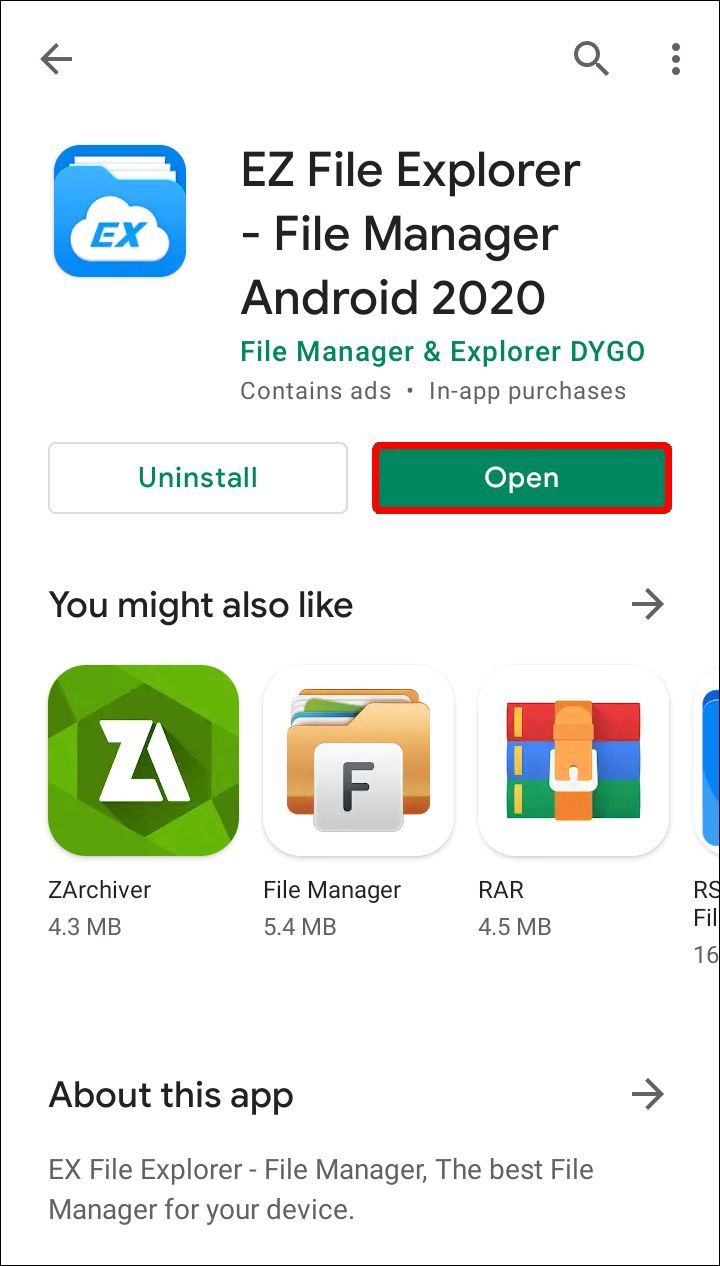
2. Recherchez le dossier Jeux, puis accédez au dossier com.mojang.
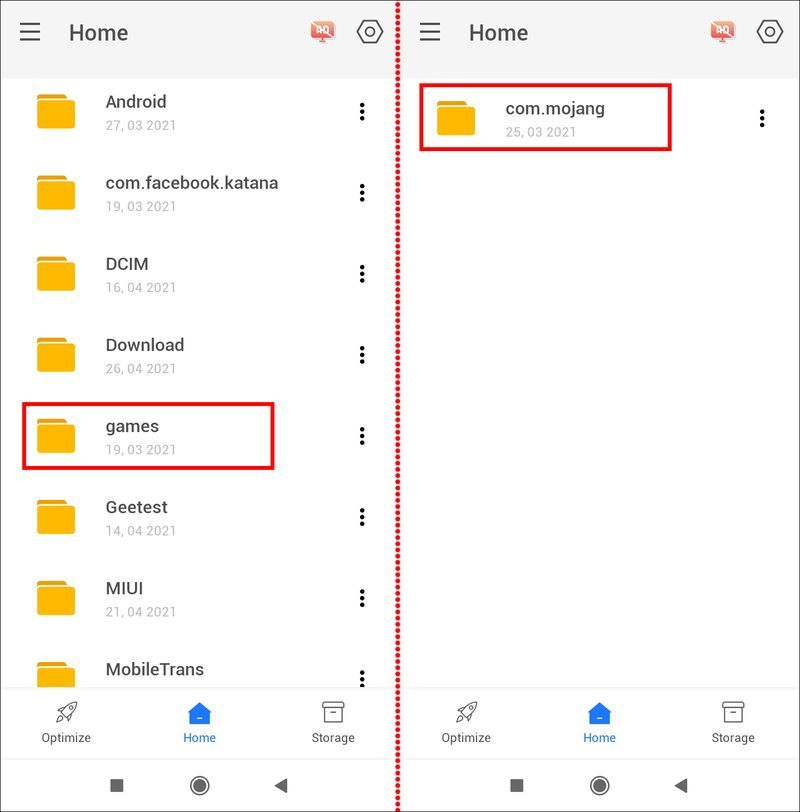
3. Vos sauvegardes se trouvent dans le dossier MinecraftWorlds.
Sur iPhone :
1. Utilisez un câble USB pour connecter votre téléphone à votre ordinateur.
2. Développez la fenêtre de gestion des fichiers de votre téléphone et accédez aux applications.
3. Cliquez sur Minecraft PE, puis sur Documents, Jeux et com.mojang.
4. Vos sauvegardes se trouvent dans le dossier MinecraftWorlds.
Si je réinstalle simplement Minecraft, supprimera-t-il mes données enregistrées ?
Oui - si vous ne sauvegardez pas vos données avant de désinstaller le jeu, vos sauvegardes seront perdues. Cela concerne tous les appareils à l'exception des consoles PlayStation et Xbox. Pour supprimer complètement les données Minecraft de la PS4, sélectionnez Oui lorsqu'on vous demande si vous souhaitez supprimer les données enregistrées de l'application. Vous ne pouvez pas supprimer définitivement les données du stockage cloud Xbox Live, mais le stockage cloud ne sera pas disponible si vous n'êtes pas inscrit à Xbox Live.
Ne perdez pas vos mondes
Chaque joueur de Minecraft sait à quel point il est frustrant de perdre un monde que vous construisez depuis si longtemps ! Heureusement, maintenant que vous savez comment réinstaller correctement Minecraft, vous pouvez être sûr que vos sauvegardes ne seront pas supprimées. Si vous jouez à Minecraft sur un ordinateur ou un mobile, vous souhaiterez peut-être sauvegarder vos données de jeu à l'avance, même si vous ne prévoyez pas de réinstaller Minecraft dans un avenir prévisible. Utilisez une clé USB, un autre appareil ou un stockage en nuage - cela vous aidera à sauvegarder vos mondes en cas de problème avec votre appareil.
Comment préférez-vous sauvegarder vos données de jeu ? Partagez vos expériences dans la section des commentaires ci-dessous.











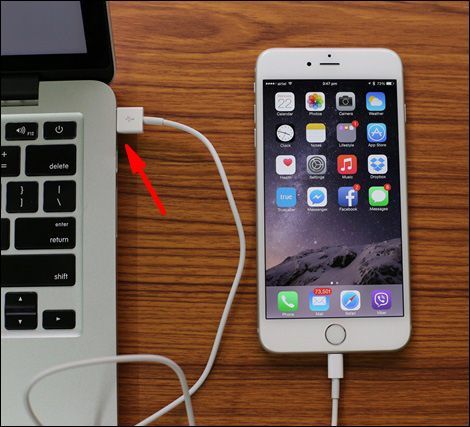
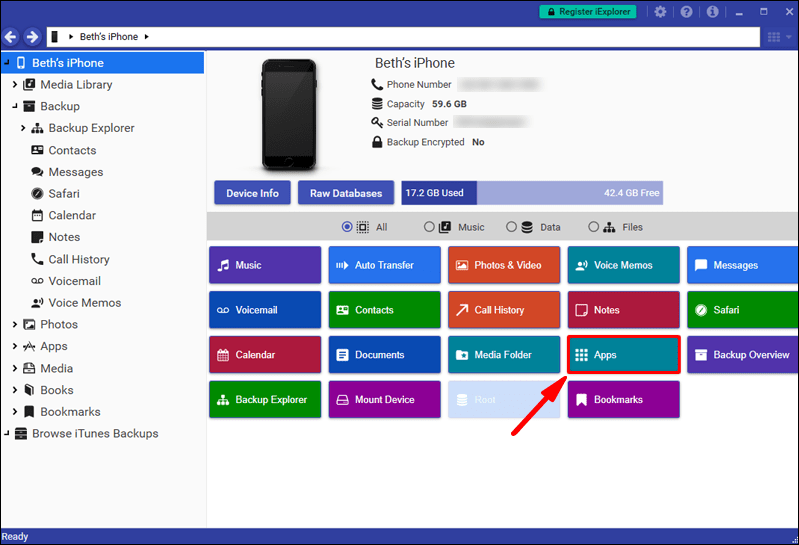
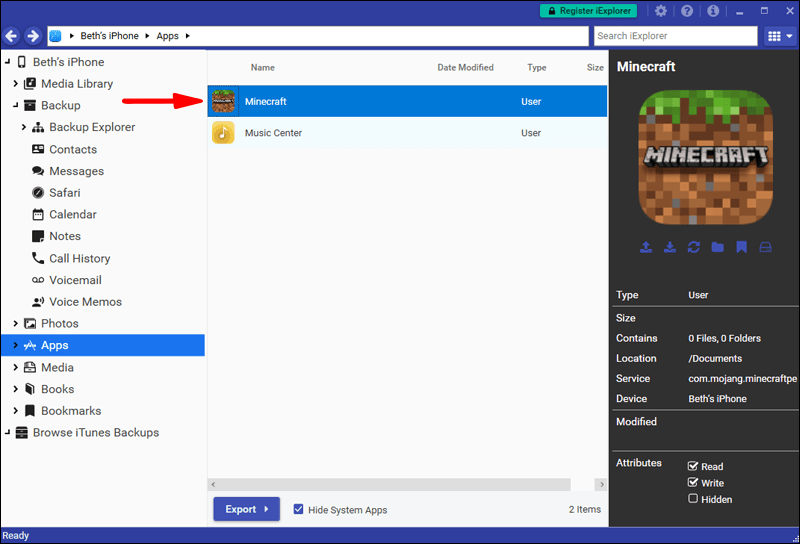


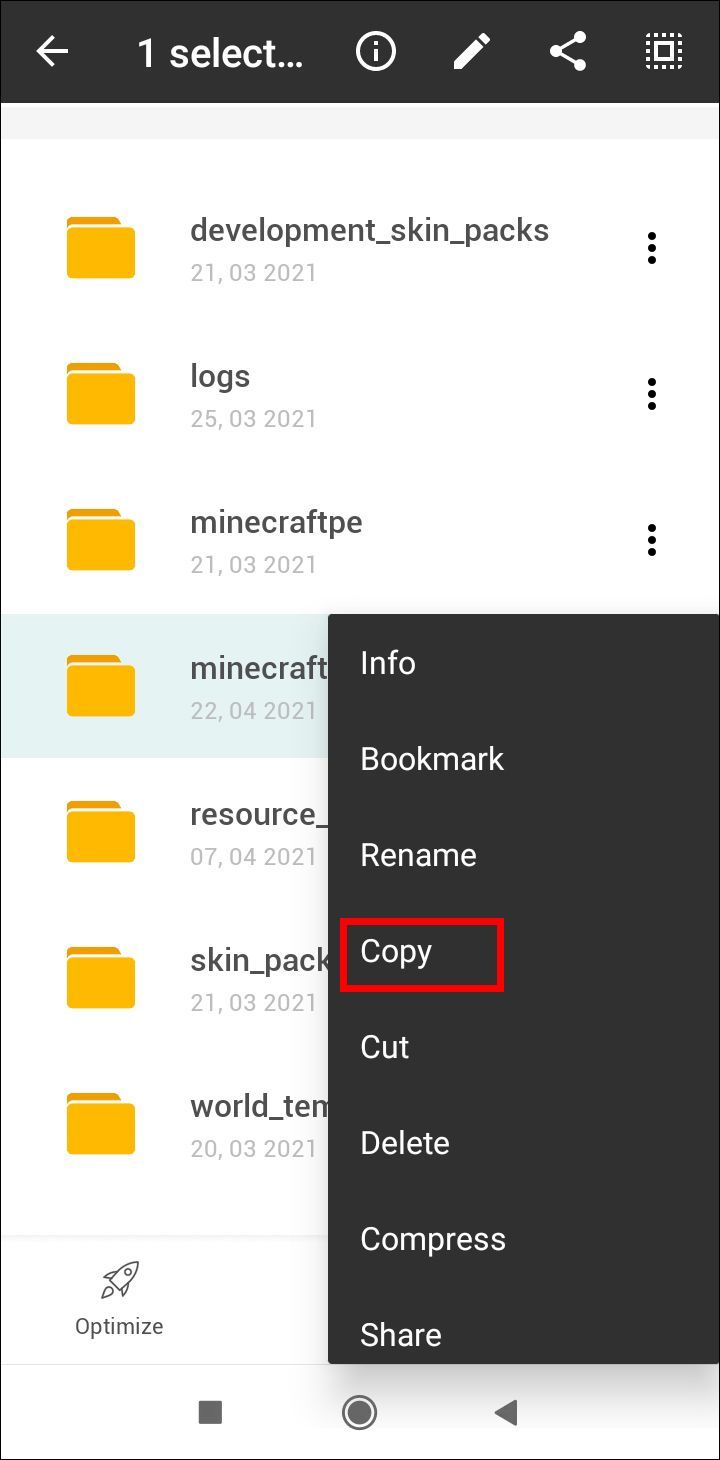


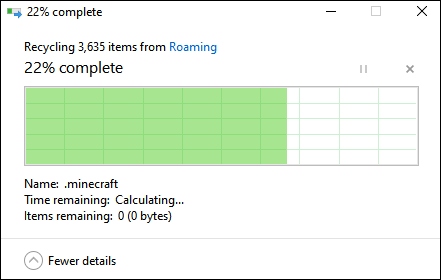







![Les 5 meilleures extensions VPN pour Chrome [2021]](https://www.macspots.com/img/apps/27/5-best-vpn-extensions.jpg)

